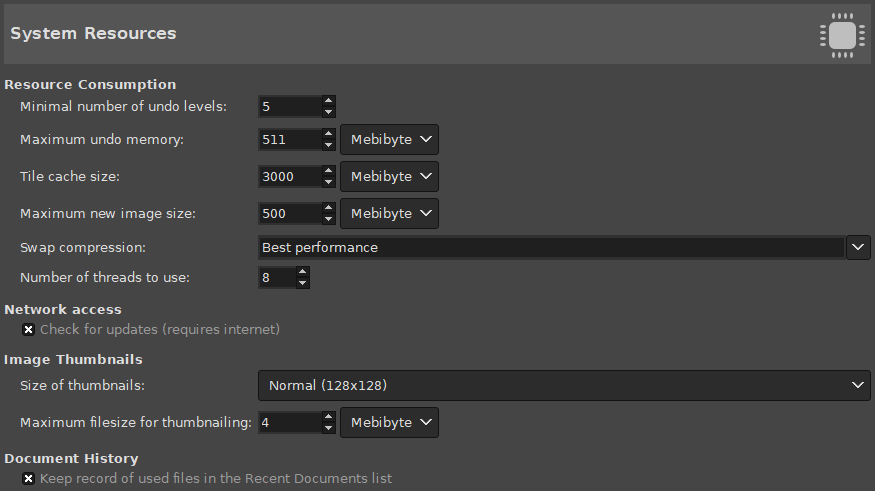Αυτή η σελίδα σας επιτρέπει να προσαρμόσετε την ποσότητα της δεσμευμένης μνήμης του συστήματος για ποικίλους σκοπούς. Σας επιτρέπει επίσης να ορίσετε το μέγεθος των αρχείων μικρογραφιών που το GIMP παράγει.
Μπορείτε να προσπελάσετε το παράθυρο διαλόγου προτιμήσεων από το κύριο μενού, μέσω → .
Κατανάλωση πόρων
- Ελάχιστος αριθμός σταθμών αναίρεσης
-
Το GIMP σας επιτρέπει να αναιρέσετε τις περισσότερες ενέργειες διατηρώντας ένα «Ιστορικό αναιρέσεων» για κάθε εικόνα, για την οποία μια συγκεκριμένη ποσότητα μνήμης έχει δεσμευτεί. Ανεξάρτητα από τη χρήση μνήμης, όμως, το GIMP πάντοτε επιτρέπει αναίρεση κάποιου ελάχιστου αριθμού των πιο πρόσφατων ενεργειών: Αυτός είναι ο αριθμός που καθορίζεται εδώ. Δείτε Τμήμα 3, «Αναίρεση» για περισσότερες πληροφορίες για το μηχανισμό αναίρεσης του GIMP.
- Μέγιστη μνήμη αναιρέσεων
-
Αυτή είναι η ποσότητα της δεσμευμένης μνήμης αναίρεσης για κάθε εικόνα. Εάν το μέγεθος του ιστορικού αναίρεσης το ξεπερνά, τα πιο παλιά στοιχεία διαγράφονται, εκτός και εάν αυτό κατέληγε στην παρουσία λιγότερων σημείων από τον ελάχιστο αριθμό που καθορίστηκε πιο πάνω.
- Μέγεθος παράθεσης κρυφής μνήμης
-
Αυτή είναι η ποσότητα της δεσμευμένης RAM του συστήματος για τα δεδομένα εικόνας GIMP. Εάν το GIMP απαιτεί περισσότερη μνήμη από αυτό, ξεκινά με εναλλαγή στο δίσκο, που μπορεί σε κάποιες περιπτώσεις να προκαλέσει δραματική επιβράδυνση. Σας δίνεται η ευκαιρία να ορίσετε αυτό τον αριθμό όταν εγκαθιστάτε το GIMP, αλλά μπορείτε να το αλλάξετε εδώ. Δείτε Ορισμός της παράθεσης κρυφής μνήμης για περισσότερες πληροφορίες.
- Μέγιστο μέγεθος νέας εικόνας
-
Αυτός δεν είναι δύσκολος περιορισμός: εάν προσπαθήσετε να δημιουργήσετε μια νέα εικόνα μεγαλύτερη από το καθορισμένο μέγεθος, σας ζητείται επιβεβαίωση εάν πραγματικά το επιθυμείτε. Αυτό γίνεται για να αποφύγετε την τυχαία δημιουργία εικόνων πολύ μεγαλύτερων από την πρόθεσή σας, που μπορεί ή να καταρρεύσει το GIMP ή να προκαλέσει πολλλλύ αργγγγγή απόκριση.
- Συμπίεση εικονικής μνήμης (Swap)
-
Αυτό ορίζει τη μέθοδο συμπίεσης που χρησιμοποιείται για τα δεδομένα πλακιδίων που είναι αποθηκευμένα στην εικονική μνήμη (swap). Η συμπίεση μπορεί να μειώσει το μέγεθος της εικονικής μνήμης και να αυξήσει την ταχύτητά της, ελαχιστοποιώντας την είσοδο και την έξοδο. Οι τιμές είναι καλύτερη απόδοση (η προεπιλογή), ισορροπημένη και καλύτερη συμπίεση, ή καμία για να απενεργοποιήσετε εντελώς τη συμπίεση.
- Αριθμός νημάτων για χρήση
-
Η πολυνημάτωση επιτρέπει τη χρήση πολλών πυρήνων επεξεργασίας. Αυτό δεν χρησιμοποιείται από όλα τα γνωρίσματα προς το παρόν. Ενδιαφέρον είναι ότι η πολυνημάτωση συμβαίνει μέσω της επεξεργασίας GEGL, αλλά επίσης στον ίδιο τον πυρήνα του GIMP, παραδείγματος χάρη στον διαχωρισμό βαφής από την οθόνη.
Πρόσβαση διαδικτύου
- Έλεγχος ενημερώσεων
-
Όταν αυτή η επιλογή είναι ενεργοποιημένη, το GIMP θα ελέγχει τακτικά κατά την εκκίνηση εάν είναι διαθέσιμη μια νέα έκδοση. Εάν υπάρχει, θα λάβετε μια ειδοποίηση που μπορείτε να ενημερώσετε. Σημειώστε ότι αυτή η επιλογή απαιτεί να έχετε σύνδεση στο Διαδίκτυο και να επιτρέπεται στο GIMP η πρόσβαση στο διαδίκτυο.
Μικρογραφίες εικόνων
- Μέγεθος μικρογραφιών
-
Αυτή η επιλογή σας επιτρέπει να ορίσετε το μέγεθος των εμφανιζόμενων μικρογραφιών στον διάλογο ανοίγματος αρχείου (και επίσης αποθήκευσης για πιθανή χρήση από άλλα προγράμματα). Οι επιλογές είναι «Χωρίς μικρογραφίες», «Κανονική (128x128)» και «Μεγάλη (256x256)».
- Μέγιστο μέγεθος αρχείου για μικρογραφίες
-
Εάν ένα αρχείο εικόνας είναι μεγαλύτερο από το καθορισμένο μέγιστο μέγεθος, το GIMP δεν θα δημιουργήσει μικρογραφία του. Αυτές οι επιλογές σας επιτρέπουν να αποφύγετε μικρογραφίες υπερβολικά μεγάλων αρχείων που θα έκαναν το GIMP να σέρνεται.
Ιστορικό εγγράφου
- Διατήρηση εγγραφής χρησιμοποιημένων αρχείων στη λίστα πρόσφατων εγγράφων
-
Όταν επιλεγεί, τα αρχεία που έχετε ανοίξει θα αποθηκευτούν στο Ιστορικό εγγράφων. Μπορείτε να προσπελάσετε τον κατάλογο αρχείων με τον Διάλογο ιστορικού εγγράφου από το κύριο μενού: → → .
Αυτή η ενότητα καλύπτει τη ρύθμιση Μέγεθος κρυφής μνήμης πλακιδίων στην ενότητα Πόροι συστήματος.
Κατά την επεξεργασία δεδομένων και τον χειρισμό εικόνων, το GIMP μπορεί να χρησιμοποιήσει πολλή μνήμη. Όσο περισσότερη έχετε διαθέσιμη, τόσο το καλύτερο. Το GIMP χρησιμοποιεί τη διαθέσιμη μνήμη και άλλους πόρους όσο το δυνατόν πιο αποτελεσματικά, προσπαθώντας να σας επιτρέψει να εργάζεστε στις εικόνες σας χωρίς περισσότερες επιβραδύνσεις από όσες είναι απαραίτητες.
Εάν το GIMP χρειάζεται περισσότερη μνήμη (RAM) από αυτήν που έχετε, αρχίζει να αποθηκεύει τμήματα των δεδομένων εικόνας που απαιτούνται για την επεξεργασία της εικόνας σας σε έναν σκληρό δίσκο. Αυτά τα τμήματα ονομάζονται πλακίδια. Η πρόσβαση στον δίσκο είναι πιο αργή, αλλά τουλάχιστον σας επιτρέπει να συνεχίσετε να εργάζεστε. Ο χώρος αποθήκευσης στο δίσκο ονομάζεται προσωρινή μνήμη και ολόκληρο το σύστημα ονομάζεται «Προσωρινή μνήμη πλακιδίων».
Η τιμή της προσωρινής μνήμης πλακιδίων καθορίζει πότε το GIMP αρχίζει να χρησιμοποιεί την προσωρινή μνήμη αντί για ταχύτερη μνήμη RAM. Μια χαμηλή τιμή για την προσωρινή μνήμη πλακιδίων σημαίνει ότι το GIMP στέλνει δεδομένα στον δίσκο πιο γρήγορα από ό,τι χρειάζεται, χωρίς να κάνει καλή χρήση της διαθέσιμης μνήμης RAM. Μια πολύ υψηλή τιμή για την προσωρινή μνήμη πλακιδίων και άλλες εφαρμογές αρχίζουν να έχουν λιγότερους πόρους συστήματος, αναγκάζοντάς τες να χρησιμοποιούν χώρο εναλλαγής και έτσι να επιβραδύνουν, ή μπορεί να προκαλέσει ορισμένες από αυτές να αρχίσουν να δυσλειτουργούν ή ακόμα και να τερματιστούν λόγω έλλειψης μνήμης RAM.
Πώς διαλέγετε τον αριθμό για το μέγεθος της παρατιθέμενης κρυφής μνήμης; Να μερικές συμβουλές για να σας βοηθήσουν να αποφασίσετε τι τιμές να χρησιμοποιήσετε, καθώς και μερικά κόλπα:
-
Η πιο απλή μέθοδος είναι να ξεχάσετε απλά όλο αυτό με την ελπίδα ότι η προεπιλεγμένη μνήμη δουλεύει. Αυτό γινότανε όταν οι υπολογιστές είχαν λίγη RAM και οι περισσότεροι άνθρωποι απλά προσπαθούσαν να κάνουν μικρές εικόνες με το GIMP, ενώ παράλληλα έτρεχαν μία ή δύο άλλες εφαρμογές ταυτόχρονα. Εάν θέλετε κάτι εύκολο και χρησιμοποιείται το GIMP μόνο για να κάνετε στιγμιότυπα και λογότυπους, αυτή είναι η καλύτερη λύση.
-
Εάν έχετε ένα σύγχρονο υπολογιστή με άφθονη μνήμη, ρυθμίζοντας την κρυφή μνήμη (Cache) πλακιδίων στο μισό της RAM θα σας δώσει καλή απόδοση για το GIMP στις περισσότερες καταστάσεις χωρίς να στερούνται οι άλλες εφαρμογές. Πιθανόν ακόμα και τα 3/4 της RAM θα ήταν εντάξει.
-
Ξεκινήστε αλλάζοντας την τιμή λίγο κάθε φορά και ελέγξτε ότι πηγαίνει όλο και πιο γρήγορα με αυτή την αύξηση, αλλά και το σύστημα δεν παραπονιέται για έλλειψη μνήμης. Μερικές φορές η έλλειψη μνήμης εμφανίζεται ξαφνικά με το κλείσιμο κάποιων εφαρμογών για να κάνουν χώρο σε άλλες.
-
Κάντε μερικά απλά μαθηματικά και υπολογίστε μια βιώσιμη τιμή. Ίσως χρειαστεί ρύθμιση αργότερα, αλλά ίσως χρειαστεί να το κάνετε και με τις προηγούμενες μεθόδους. Τουλάχιστον θα ξέρετε τι συμβαίνει και μπορείτε να βελτιστοποιήσετε τον υπολογιστή σας.
Ας υποθέσουμε ότι προτιμάτε την τελευταία επιλογή και θέλετε να λάβετε μια καλή τιμή για αρχή. Αρχικά, πρέπει να λάβετε ορισμένα δεδομένα σχετικά με τον υπολογιστή σας. Αυτά τα δεδομένα είναι η ποσότητα μνήμης RAM που είναι εγκατεστημένη στο σύστημά σας, ο διαθέσιμος χώρος εναλλαγής του λειτουργικού συστήματος και μια γενική ιδέα για την ταχύτητα των δίσκων που αποθηκεύουν την εναλλαγή του λειτουργικού συστήματος και τον κατάλογο που χρησιμοποιείται για την εναλλαγή του GIMP. Δεν χρειάζεται να κάνετε δοκιμές δίσκου, ούτε να ελέγξετε τις RPM των δίσκων, το θέμα είναι να δείτε ποιος φαίνεται σαφώς πιο γρήγορος ή πιο αργός ή αν όλοι είναι παρόμοιοι. Μπορείτε να αλλάξετε τον κατάλογο εναλλαγής του GIMP στη σελίδα Φάκελοι του παραθύρου διαλόγου Προτιμήσεις.
Το επόμενο πράγμα που πρέπει να κάνετε είναι να δείτε πόσους πόρους χρειάζεστε για άλλες εφαρμογές που θέλετε να εκτελούνται ταυτόχρονα με το GIMP. Ξεκινήστε λοιπόν όλα τα εργαλεία σας και κάντε κάποια εργασία με αυτά, εκτός από το GIMP φυσικά, και ελέγξτε τη χρήση. Μπορείτε να χρησιμοποιήσετε εφαρμογές όπως free, top ή Process Explorer, ανάλογα με το λειτουργικό σύστημα και το περιβάλλον που χρησιμοποιείτε. Οι αριθμοί που θέλετε είναι η μνήμη που απομένει, συμπεριλαμβανομένης της προσωρινής μνήμης αρχείων.
Η εντολή free του Linux κάνει τους υπολογισμούς για εσάς: ελέγξτε τη στήλη που λέει «free» και τη γραμμή «-/+ buffers/cache». Σημειώστε επίσης την εντολή free swap.
Τώρα είναι η ώρα για αποφάσεις και λίγα απλά μαθηματικά. Βασικά η ιδέα είναι να αποφασίσετε εάν θέλετε να βασίσετε όλη την παρατιθέμενη κρυφή μνήμη σε RAM, ή RAM συν την εναλλακτική μνήμη του συστήματος:
-
Αλλάζετε πολλές εφαρμογές; Ή εξακολουθείτε να δουλεύετε στο GIMP για πολύ; Εάν ξοδεύετε πολύ χρόνο στο GIMP, μπορείτε να θεωρήσετε την ελεύθερη RAM συν την ελεύθερη εναλλακτική μνήμη ως διαθέσιμα· εάν όχι, πρέπει να ακολουθήσετε τα παρακάτω βήματα. (Εάν είσαστε αβέβαιος για αυτό, ελέγξτε τα ακόλουθα βήματα.) Εάν είστε σίγουρος ότι αλλάζετε εφαρμογές κάθε λίγα λεπτά, μετρήστε μόνο το ελεύθερο RAM και πηγαίνετε στην τελική απόφαση.
-
Η εναλλακτική μνήμη βρίσκεται στον ίδιο φυσικό δίσκο όπως και η εναλλακτική μνήμη του GIMP; Εάν ναι προσθέστε RAM και εναλλακτική μνήμη. Αλλιώς πηγαίνετε στο επόμενο βήμα.
-
Είναι ο δίσκος στον οποίον βρίσκεται η εναλλακτική μνήμη του λειτουργικού συστήματος πιο γρήγορος ή της ίδιας ταχύτητας με το δίσκο που βρίσκεται η εναλλακτική του GIMP; Εάν είναι πιο αργός, πάρτε μόνο την ελεύθερη RAM; εάν είναι πιο γρήγορος ή παρόμοιος, προσθέστε ελεύθερο RAM και εναλλακτική μνήμη.
-
Τώρα έχετε έναν αριθμό, που είναι μόνο η ελεύθερη RAM ή η ελεύθερη RAM συν την ελεύθερη εναλλακτική του λειτουργικού. Μειώστε την λίγο για να είστε ασφαλείς και αυτή είναι η παρατιθέμενη κρυφή μνήμη, που μπορείτε να χρησιμοποιήσετε ως καλή αρχή.
Όπως μπορείτε να δείτε, όλα είναι για τον έλεγχο των ελεύθερων πόρων και για την απόφαση εάν η εναλλακτική μνήμη του λειτουργικού συστήματος αξίζει να χρησιμοποιηθεί ή θα προκαλέσει πιο πολλά προβλήματα.
Υπάρχουν κάποιοι λόγοι που θέλετε να ρυθμίσετε αυτήν την τιμή, όμως. Ο βασικός λόγος είναι αλλαγές στη χρήση του υπολογιστή σας ή αλλαγή υλικού. Αυτό μπορεί να σημαίνει ότι οι υποθέσεις σας για τη χρήση του υπολογιστή ή την ταχύτητα του δεν ισχύουν πια. Αυτό μπορεί να απαιτεί μια επανεκτίμηση των προηγούμενων βημάτων, που μπορεί να σας οδηγήσει σε παρόμοια τιμή ή σε μια ολότελα νέα τιμή.
Ένας άλλος λόγος να αλλάξετε την τιμή είναι επειδή φαίνεται ότι το GIMP τρέχει πολύ αργά, ενώ αλλάζοντας σε άλλες εφαρμογές, αυτές είναι γρήγορες: αυτό σημαίνει ότι το GIMP θα μπορούσε να χρησιμοποιήσει περισσότερη μνήμη χωρίς να βλάψει τις άλλες εφαρμογές. Εξάλλου εάν δεχθείτε παράπονα από τις άλλες εφαρμογές ότι δεν έχουν αρκετή μνήμη, τότε ίσως να επωφεληθείτε εάν μειώσετε τη διατιθέμενη μνήμη για το GIMP.
Εάν αποφασίσατε να χρησιμοποιήσετε μόνο RAM και το GIMP τρέχει αργά, θα μπορούσατε να δοκιμάσετε κάποια αύξηση της τιμής, αλλά ποτέ να μην χρησιμοποιήσετε επίσης όλη την ελεύθερη εναλλακτική μνήμη. Εάν συμβαίνει το αντίθετο, χρησιμοποιώντας RAM και εναλλακτική μνήμη και έχετε προβλήματα έλλειψης πόρων, τότε θα πρέπει να μειώσετε το ποσό της RAM που είναι διαθέσιμο στο GIMP.
Ένα άλλο κόλπο είναι να τοποθετήσετε τον κατάλογο εναλλαγής σε έναν πολύ γρήγορο δίσκο ή σε διαφορετικό δίσκο από αυτόν όπου βρίσκονται τα περισσότερα αρχεία σας. Η κατανομή του αρχείου εναλλαγής του λειτουργικού συστήματος σε πολλούς δίσκους είναι επίσης ένας καλός τρόπος για να επιταχύνετε τα πράγματα, γενικά. Και φυσικά, ίσως χρειαστεί να αγοράσετε περισσότερη μνήμη RAM ή να σταματήσετε να χρησιμοποιείτε πολλά προγράμματα ταυτόχρονα: δεν μπορείτε να περιμένετε να επεξεργαστείτε μια αφίσα σε έναν υπολογιστή με ανεπαρκή μνήμη RAM και να είστε γρήγοροι.
Μπορείτε επίσης να ελέγξετε τις απαιτήσεις μνήμης που έχουν οι εικόνες σας. Όσο μεγαλύτερες είναι οι εικόνες και ο αριθμός των βημάτων αναίρεσης, τόσο περισσότερους πόρους χρειάζεστε. Αυτός είναι ένας άλλος τρόπος για να επιλέξετε έναν αριθμό, αλλά είναι καλός μόνο εάν εργάζεστε πάντα με το ίδιο είδος εικόνων και, επομένως, οι πραγματικές απαιτήσεις δεν διαφέρουν. Είναι επίσης χρήσιμο να γνωρίζετε εάν θα χρειαστείτε περισσότερη μνήμη RAM ή/και χώρο στο δίσκο.